知ってるようで意外と知らない?
そんなiphoneロック画面のちょっと便利な裏ワザ・使い方をまとめてみました。
参考になれば幸いです(・ω<)
iphoneロック画面の裏ワザ・使い方
iphoneのロック画面、実は色々と便利な使い方や機能が隠されているんです!
今日は、そんな毎日見ているロック画面の、ちょっと便利な裏ワザ・小技を集めてみました!
純正カメラをすぐに起動~iphoneの裏ワザ・使い方~
まあ、これはかなり有名なので、知っている方がほとんどかと思います。
ロック画面でカメラアイコンを上にスワイプすれば、すぐにカメラを起動可能!
これで大切な写真のシャッターチャンスを逃すことも無くなりますね♪
ipodをロック画面で操作する~iphoneの裏ワザ・使い方~
続いては、音楽好きには必携の裏ワザ・操作方法!
iphoneロック画面で、ホームボタンをダブルタップ(2回押す)と、ipodコントロールが表示されます。
これで簡易的に、音楽の再生や停止、曲送り/曲戻し、音量調節が使用できます。
ロック画面でsiriを使用する!~iphoneの裏ワザ・使い方~
意外と知らない人も多いんですけど、実はsiriもロック画面から直接使用できます。
iphoneのロック画面でホームボタンを長押しすれば、siriが起動します。
旅行先の天気とか、ちょっと調べ物をしたいときにいい感じです!
iphoneロック画面にカレンダーを表示~iphoneの裏ワザ・使い方~
iphoneでは、簡単に壁紙(wallpaper)を変更可能なのはご存知かと思います。
で、この壁紙は、ロック画面とホーム画面にそれぞれ別々に設定可能なんです。
そこで、アプリや自作のカレンダーをiphoneロック画面の壁紙に使用すれば、簡易的なカレンダーをロック画面に表示可能になります。
iphone壁紙の変更方法
iphone→設定→明るさ/壁紙→壁紙をタップ→ロック画面に使用したい画像を選択→設定→ロック中の画面に設定
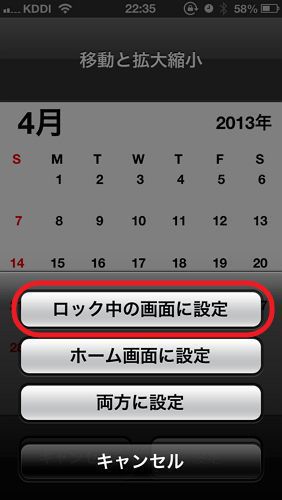
ちなみに、今回は「My Wallpaper Calendar – jang sehoon」というアプリを使用してみました。
パスコードを4ケタ以外に変更する~iphoneの裏ワザ・使い方~
これは管理人、意外と長い間知りませんでした。
実はiphoneのパスコードロックは、4ケタ以外に変更することが可能なんです。
ながーいパスコードも勿論選択できるし、1文字だけなんてことも可能。
セキュリティ重視の方は、長いパスワードにすれば良いでしょう。
iphoneのパスコードを4ケタ以外に変更する方法
iphone→設定→一般→パスコードロック→“簡単なパスコード”を“オフ”にする。
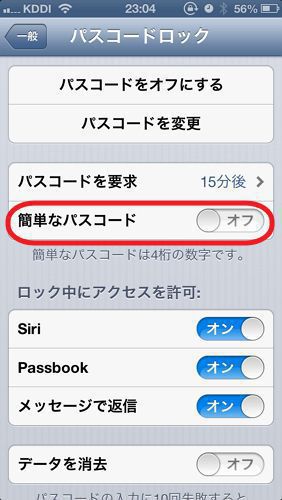
ロック画面に表示された通知はスワイプで操作可能~iphoneの裏ワザ・使い方~
メールや電話などなど、iphoneのロック画面に表示される通知は、スワイプ操作で様々な操作が直接可能なのはご存知でしたか?
例えば、電話の着信をスワイプすれば、すぐに電話がかけれるし、メールをスワイプすれば、すぐにメールが起動してくれます。
逆に、すぐに返事をしたくない場合などは。一度ロックを解除すれば、ロック画面から表示を消すことが可能です。
必要に応じて使ってくださいね。
電話の着信にメッセージで応答など~iphoneの裏ワザ・使い方~
iphoneのロック画面で電話の着信があった場合、様々な裏ワザが使えます!
呼び出し音を消す
スリープ/スリープ解除ボタンまたはいずれかの音量ボタンを押します。呼び出し音を消した後も、留守番電話に送られるまでは電話に出ることができます。
かかってきた電話にテキストメッセージで返信する
電話マークを上にスワイプし、「メッセージで返信」をタップしてから、返信メッセージを選択するか「カスタム」をタップします。
※デフォルトの返信を独自に作成するには、「設定→電話→メッセージで返信」と選択し、いずれかのデフォルトメッセージを置き換えます。
かかってきた電話に折り返すようリマインドする
電話マークを上にスワイプし、「後で通知」をタップしてから、通知を受けるタイミングを選択します。
※電話マークを上にスワイプすると、↓のように「メッセージで返信」と「後で通知」が表示されます。
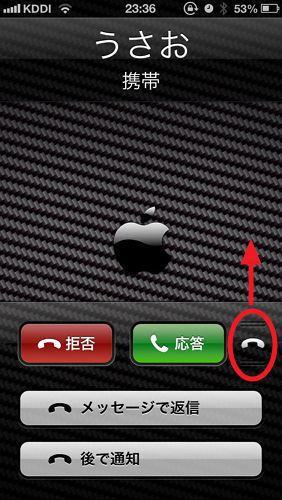
電話を拒否して直接留守番電話に送る
次のいずれかを行います
• スリープ/スリープ解除ボタンをすばやく2回押します。
• ヘッドセットのセンターボタンを2秒ほど押したままにします。低いビープ音が2回鳴り、通話が拒否されたことが確認されます。
• 「拒否」をタップします(電話がかかってきたときに iPhone がスリープ解除された状態になっている場合)
少しはお役に立てましたでしょうか?(;´∀`)
全部知ってた!という方は、すみません!
もしも今回ご紹介した操作方法を知らなかった、役に立った!という人がいらっしゃれば幸いです!
ではでは、みなさんも便利なiphoneの裏ワザ・小技を知って、快適なiphoneライフを満喫しちゃってくださいね(・ω<)

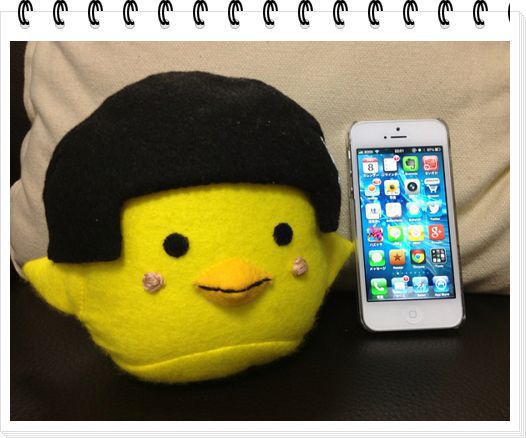









コメント